Paradise key

Tutorial original
Merci Roserika de m'avoir autorisé à traduire tes tutoriels
Gracias Roserika por dejarme traducir tus tutoriales
Los tubes femme, enfant, décors, fleurs y images son de la colección personal de Roserika
Os agradezco que dejéis el copy intacto
Tanto el tutorial como su traducción están registrados en Twi

Filtros
mura'smeister
eye candy 5 impact
Photo Aging Kit
special effects dans unlimited
simple
screenworks
1 imagen mer fond
1 imagen door
1 tube poignée porte
1 tube corbeille fleurs
1 tube femme
1 tube portrait enfant
1 preset extrude
Material
Si quieres puedes ayudarte de la regla para situarte en la realización del tutorial
Marcador (Arrastra con el raton)

Este tutorial ha sido realizado con el psp X corel.
Si estais listos podemos comenzar
Abrir todos los tubes en el Psp. Duplicarlos (shift+D) y cerrar los originales
1.-
Abrir un nuevo paño transparente de de 900x600 pixels
Activar la imagen mer (no te olvides de trabajar sobre una copia)
Efectos_ Efectos de la imagen_ Mosaico Integrado
Valores por defecto
Efectos_ Complementos_ Photo Aging Kit/ Cracked paper
Valores por defecto
Efectos_ Complementos_ Special Effects 1/ Shiver
Valores por defecto
Regresar a nuestro trabajo
Selecciones_ Seleccionar todo
Edición_ Pegar en la selección
Selecciones_ Anular selección
2.-
Activar la imagen porte rouge
Edición_ Copiar
Regresar a nuestro trabajo
Selecciones_ Seleccionar todo
Capas_ Nueva capa de trama
Edición_ Pegar en la selección
Selecciones_ Anular selección
Efectos_ Complementos_ Simple/ Diamonds
Efectos_ Complementos_ Mura’s Meister/ Perspective Tiling
Valores por defecto (clic en Reset)
Ver_ reglas
Descender la capa hacia abajo
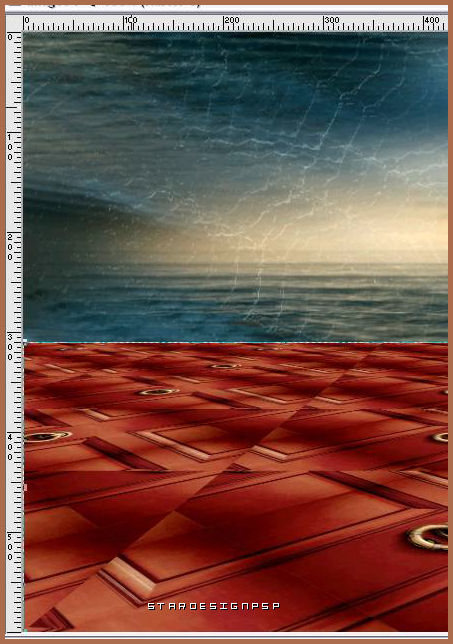
Capas_ Modo de capas_ Superposición
3.-
Situaros sobre la capa de debajo
Capas_ Duplicar
Capas_ Organizar_ Enviar al frente
Subir la capa hasta el mismo punto de la captura
Imagen_Espejo
Capas_ Modo de capas_ Luz Fuerte
Activar el tube mer
Edición_ Copiar
Regresar a nuestro trabajo
Edición_ Pegar como nueva capa
Colocar a la derecha, hacia el centro
Ver modelo terminado
4.-
Capas_ Fusionar visibles
Edición_ Copiar
Activar la herramienta de selección_ Rectángulo_ Personalizada
Con los siguientes valores
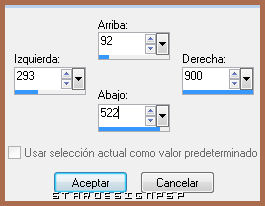
Edición_ Pegar en la selección
Selecciones_ Invertir
Selecciones_ Convertir selección en capa
Efectos_ Complementos_ ScreenWorks/ Dense Net
Valores por defecto
Copiar de nuevo la imagen door
Capas_ Nueva capa de trama
Edición_ Pegar en la selección
Efectos_ Efectos 3D_ Corte
Valores según captura

Selecciones_ Anular selección
5.-
Capas_ Modo de capas_ Luz Fuerte
Situaros en la capa de debajo
Ajustar_ Matiz y Saturación_ Colorear
Matiz_ 172 Saturación_ 255
Capas_ Duplicar
Imagen_ Espejo
Efectos_ Efectos Geométricos_ Perspectiva Vertical
Valores:
Distorsión_ -60
Transparente_ Seleccionado
Capas_ Modo de capas_ Pantalla
Opacidad al 60%
Efectos_ Efectos de la Imagen_ Desplazamiento
Desplazamiento Horizontal_ 134
Desplazamiento Vertical_ -55
Transparente_ Seleccionado
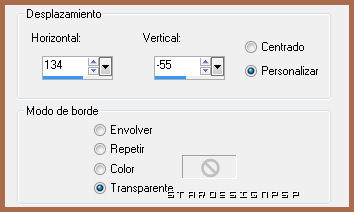
6.-
Capas_ Duplicar
Imagen_Espejo
Efectos_ Efectos de la Imagen_ Desplazamiento
Desplazamiento Horizontal_ 50
Desplazamiento Vertical_ -19
Transparente_ Seleccionado
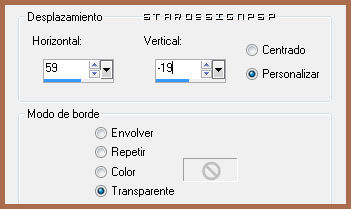
Ajustar_ Matiz y Saturación_ Colorear
Matiz_ 131 Saturación_ 255
7.-
Volver a copiar la imagen Door
Activar la herramienta de selección_ Rectángulo_ Personalizada
Con los siguientes valores
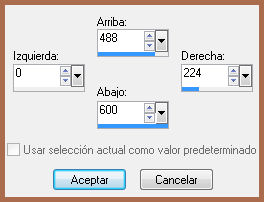
8.-
Capas_ Nueva capa de trama
Edición_ Pegar en la selección
Efectos_ Complementos_ Mura’s Meister/ Perspective Tiling
Valores por defecto
Selecciones_ Anular selección
Efectos_ Efectos 3D_ Sombra en el color negro
-8_ -1_ 100_ 16
Capas_ Modo de capas_ Luz Fuerte
Ajustar_ Matiz y Saturación_ Colorear
Matiz_ 13 Saturación_ 255
9.-
Situaros sobre la capa de debajo
Activar la herramienta de selección_ Rectángulo_ Personalizada
Con los siguientes valores
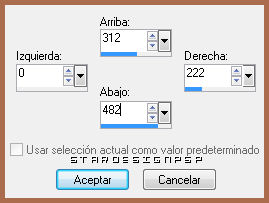
Edición_ Cortar
Situaros en la capa 3 partiendo de la base en la pila de capas
Ver captura
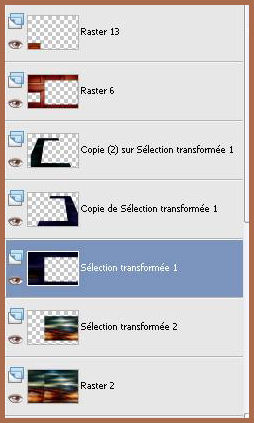
Ajustar_ Matiz y Saturación_ Colorear
Matiz_ 23 Saturación_ 255
Efectos_ Efectos 3D_ Cincelar
Tamaño_ 2
Color_ Blanco
Selecciones_ Anular selección
10.-
Capas_ Fusionar visibles
Ajustar_ Color_ Corrección de Decoloración
Intensidad_ 29
Capas_ Duplicar
Imagen_ Cambiar de tamaño_ Redimensionar al 85%
Efectos_ Efectos de la imagen_ Desplazamiento
Desplazamiento Horizontal_ 66
Desplazamiento Vertical_ 45
Transparente_ Seleccionado
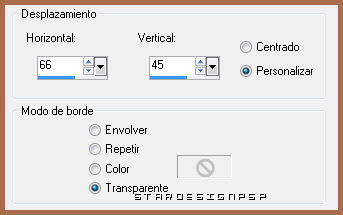
Situaros sobre la capa de debajo
Efectos_ Complementos_ Mura’s Meister_ Perspective Tiling
Clic sobre Reset para tener los valores por defecto
Nos quedamos sobre esta capa
Activar la herramienta de selección_ Rectángulo_ Personalizada
Con los siguientes valores
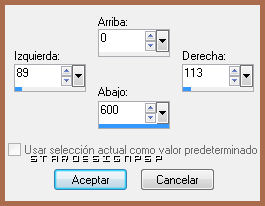
Selecciones_Convertir selección en capa
11.-
Efectos_ Complementos_ Eye Candy 5/ Impact/ Extrude
Clic en manage, en la base, a la derecha
Después en Settings manage_ clic en Import
Buscar el preset paradise en la carpeta donde lo has guardado_ Ok
Clic en la lista sobre el preset paradise, y aplicarlo
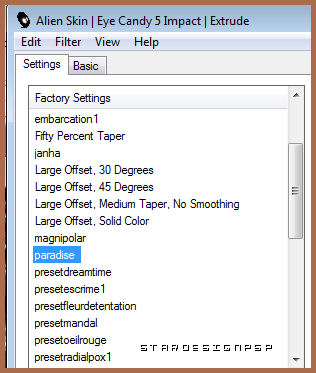
Selecciones_ Anular selección
Capas_ Organizar_ Enviar al frente
Efectos_ Efectos 3D_ Sombra en el color negro
-1_ 8_ 100_ 15
12.-
Situaros sobre la capa de debajo
Efectos_ Complementos_ Eye Candy 5/ Impact/ Perspective Shadow
En Settings clic sobre Reflet in Front, Sharp
Capas_ Fusionar visibles
Activar el tube femmefleurs
Edición_ Copiar
Regresar sobre nuestro trabajo
Edición_ Pegar como nueva capa
Colocar bien en la parte inferior
Ver modelo original
Capas_ Modo de capas_ Luz Fuerte
13.-
Activar el tube le tube poigneeporte
Edición_ Copiar
Regresar sobre nuestro trabajo
Edición_ Pegar como nueva capa
Colocar bien
Ver modelo original
Activar el tube visage enfant
Edición_ Copiar
Regresar sobre nuestro trabajo
Edición_ Pegar como nueva capa
Colocar en la parte superior
Ver modelo terminado
Activar el tube corbeille fleurs
Edición_ Copiar
Regresar sobre nuestro trabajo
Edición_ Pegar como nueva capa
Colocar en la parte inferior izquierda
Ver modelo terminado
14.-
Capas_ Fusionar
Activar la herramienta de Selección Personalizada_ Rectángulo
Con los siguientes valores
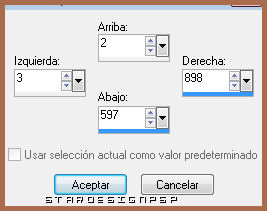
Imagen_ Recortar selección
Imagen_Agregar bordes_ Simétrico_ 30 pixels en el color negro
Firmar vuestro trabajo
Fusionar todo
Guardar en formato Jpg optimizado a 20
Vuestro trabajo ha terminado. Espero que os haya gustado tanto como a mi realizarlo. Os agradezco que me hayáis acompañado hasta el final, y os espero en el próximo tutorial.
Roserika
©todos los derechos reservados
Creado el 15 de noviembre de 2010

